【CN314智能生活】作为一名发烧级别的米粉,MIUI的每次大升级都让我心潮澎湃,因为终于可以玩新功能了。但是,激动归激动,有时候也会空欢喜,“情敌”太多会导致竹篮打水。以本次的MIUI 12为例,24小时内,就有近一百万用户申请内测,很不幸,我没能被选中。好在上天眷顾,我的好朋友被选上了,他为了让我过足瘾,把他升级了MIUI 12的小米10 Pro借我玩了几天。

隐私、动画、智能小窗(全局自由窗口)是本次MIUI 12的三大主题,但通过这几日的粗浅体验,对智能小窗印象最为深刻。客观来说,这个功能很多手机厂商都在开发和应用,谁先用、谁抄谁已经属于罗生门,追本溯源早就没有意义。对于消费者来说,最重要的是体验,产生和发展并不重要。而在我使用过所有有相关功能的手机中,MIUI 12推送的这个功能是最为成熟的设计,因为它让手机的多任务操作产生了质变。
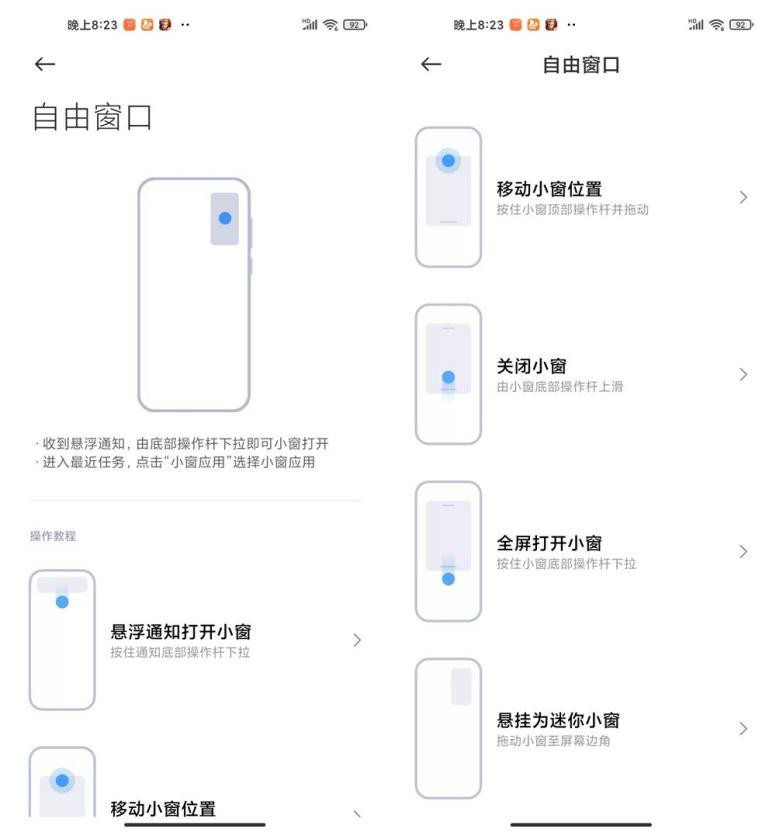
先看看系统对“自由窗口”的介绍,怎么玩已经介绍得一清二楚了。
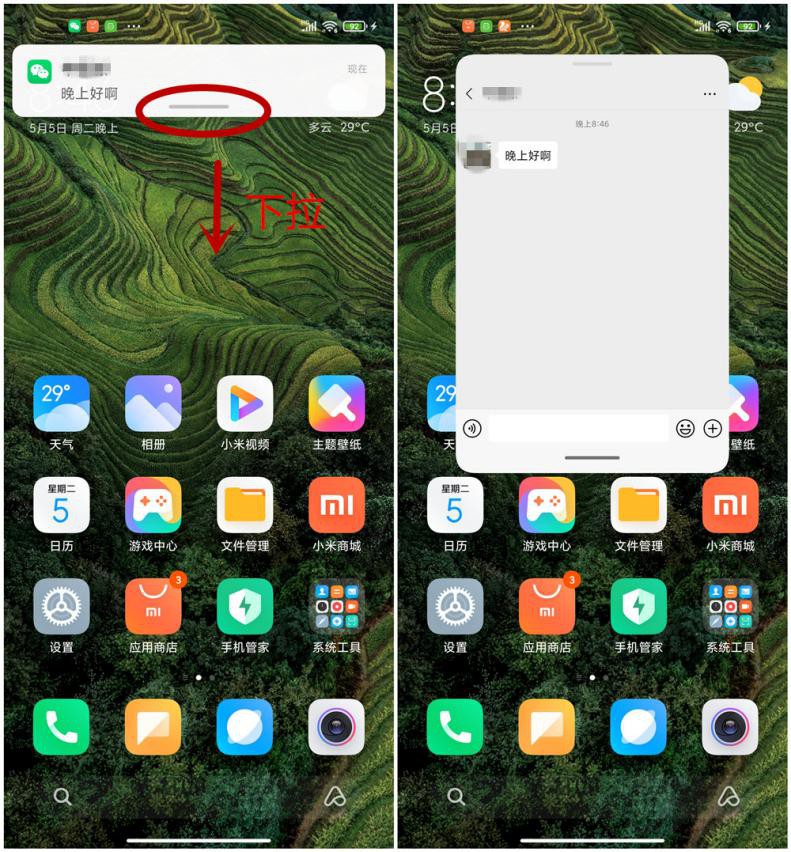
(图一)
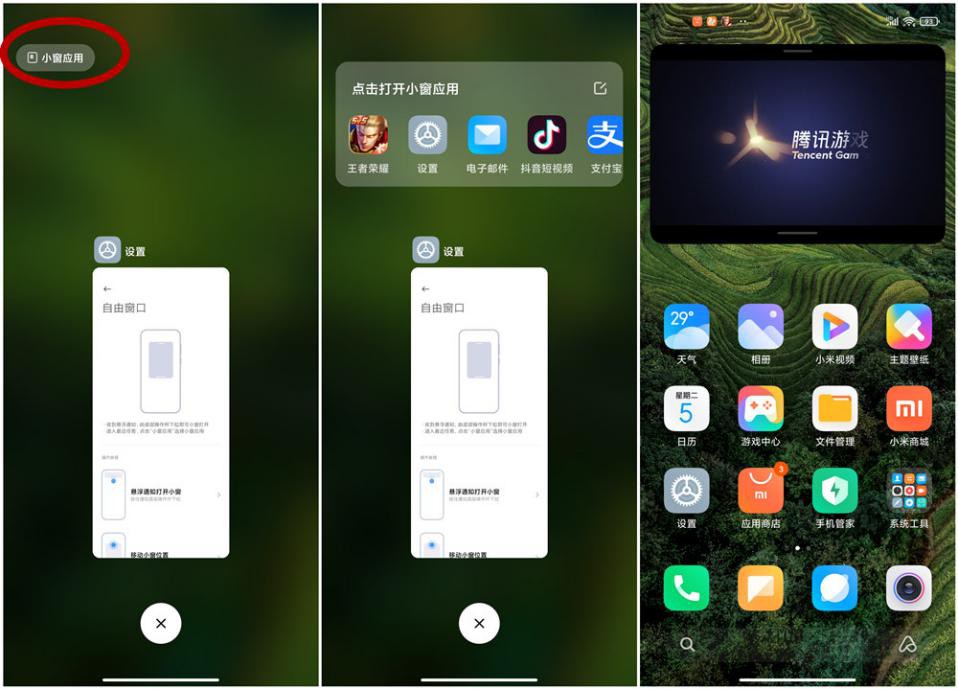
(图二)
介绍页面有两种启动方式:一种是收到悬浮通知后,由底部操作杆下拉进入小窗(图一);另一种是屏幕底部上滑停顿后进入多任务界面,点击屏幕左上角“小窗应用”这个按钮进入小窗(图二)。
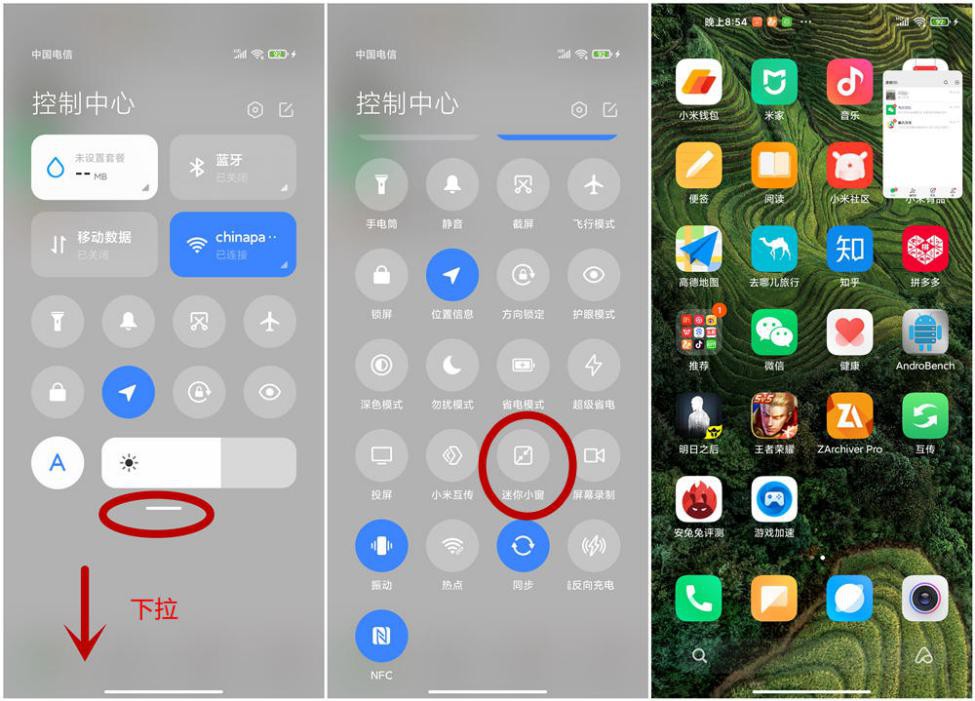
除了系统页面中介绍的这两种方法,笔者发现控制中心也可以进入。首先屏幕顶部下滑,进入控制中心界面,然后控制中心底部的操作杆下拉,我们会找到一个“迷你小窗”的按钮,点击此处,当前打开的应用就会变成一个悬浮窗挂在屏幕的右上方。此举主要是方便全屏打开某应用后,退回到小窗模式。
目前,MIUI 12支持“小窗模式”的应用蛮多的,笔者下载的绝大多数游戏都支持。所以,笔者竟然能用小米10 Pro竖屏玩王者。
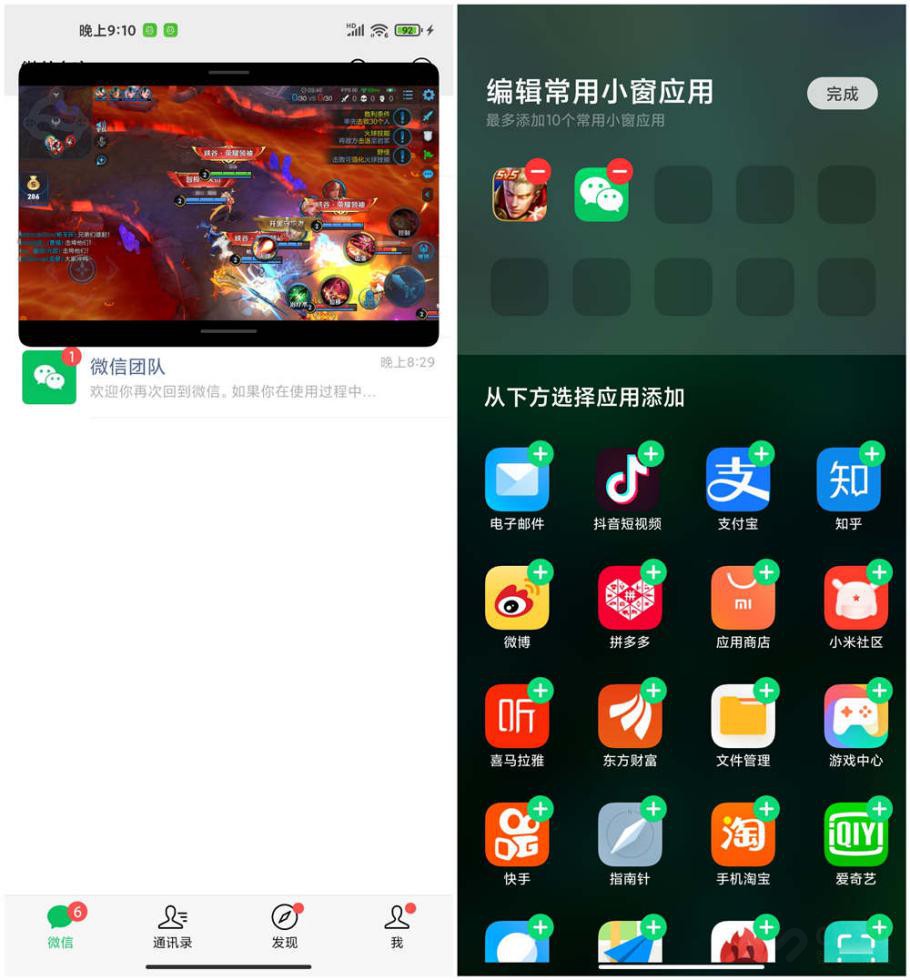
因为怕掉分,笔者不敢去排位,就打了一局娱乐局火焰山。实事求是地说,游戏体验并不好,因为按键太小了,十分容易误触。但是,MIUI工程师将《王者荣耀》纳入小窗模式所支持的应用,并不是让大家用小窗模式打游戏,更主要是为了方便大家切换应用。
举个例子,游戏正在进图加载中,这时候你想起某件事想向朋友交代,如果直接将游戏挂后台,不但不方便看游戏加载进程,而且容易导致进不了图被系统判定为逃跑扣信誉积分,玩过游戏的朋友都清楚,加载过程中切屏最容易出事,而小窗模式可以完美地规避。同样的例子还有刷微博、逛淘宝,消息来了就可以通过悬浮窗轻松搞定所有事,不用来回切换后台,非常方便。

最后,给大家总结一下智能小窗的玩法:
一、三种启动方式
悬浮通知、多任务界面、控制中心。
二、最小悬浮窗(即通过控制中心打开的界面)
1.可移动,拖拽窗口任意位置即可操作,但该窗口能呆的位置只有屏幕四角,拖拽至其他位置,系统也会将其回原到屏幕四角中最近的位置;
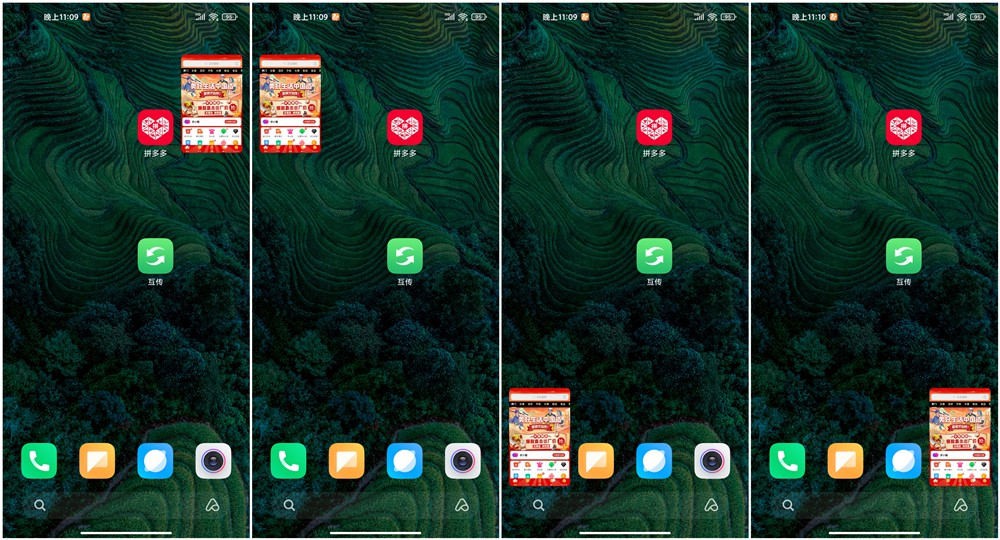
2.最小悬浮窗内不可进行任何操作;
3.窗内任意位置单击,即可放大为最大悬浮窗(即通过悬浮通知或多任务页面打开的界面);
4.按住小窗上滑,退出小窗模式。
三、最大悬浮窗(即通过悬浮通知或多任务页面打开的界面)
1.窗内可进行任何操作;
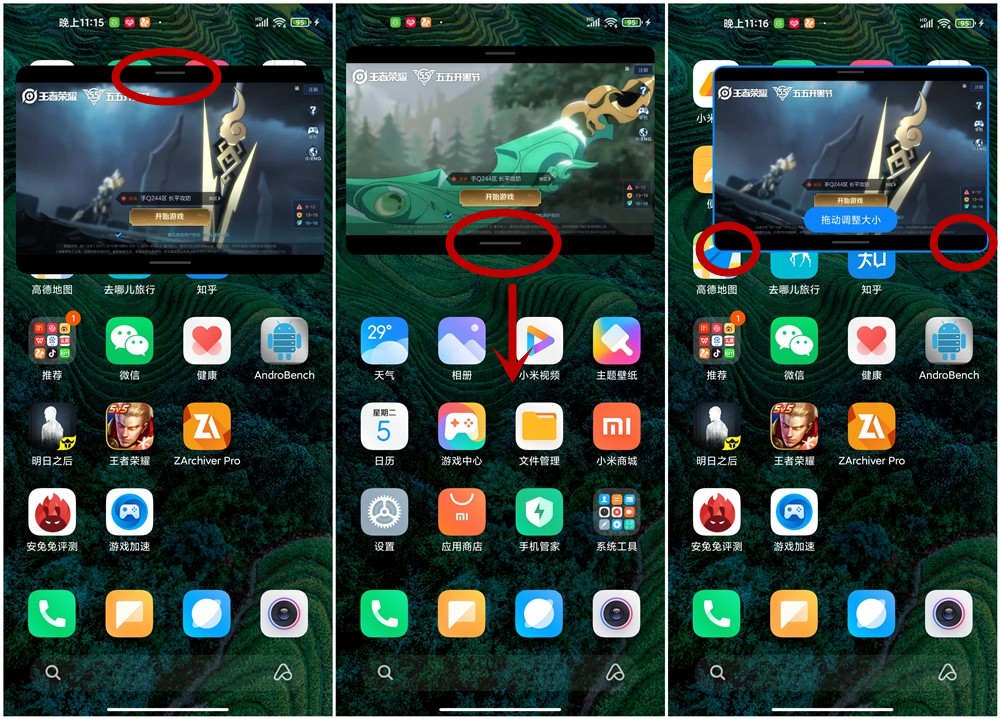
2.可移动,按住窗内顶部操作杆(上图左图红圈处)拖拽就可以完成移动过程,可移动至屏幕任何位置;
3.可进入全屏模式,按住窗内底部操作杆(上图中图红圈处)向下拉动到一定位置时,就进入到该小窗应用的全屏模式;
4.可调整大小,按住小窗左右两角中的任意一角(上图右图红圈处)拉动,即可调整窗口大小;
5.上述第4点不能将窗口还原成最小悬浮窗(即通过控制中心打开的界面),但我们可以将屏幕放大至全屏模式后用控制中心进行一次开启智能小窗的操作。
6.按住窗内底部操作杆上滑并停顿,退出悬浮窗口。
四、缺点

MIUI 12的智能小窗,总体上还是不错的,操作简便,适用性极强。当然它也有缺陷,比如整个页面只能存在一个小窗,这和PC端相比还是有很大的不足。不过考虑到现在手机屏幕的尺寸,一个小窗多数情况下还是完全够用了。